5 grafica a linee 3d (funzione fcl2), Applicazione, Funzioni della grafica a linee 3d – HEIDENHAIN iTNC 530 (60642x-03) ISO programming Manuale d'uso
Pagina 154
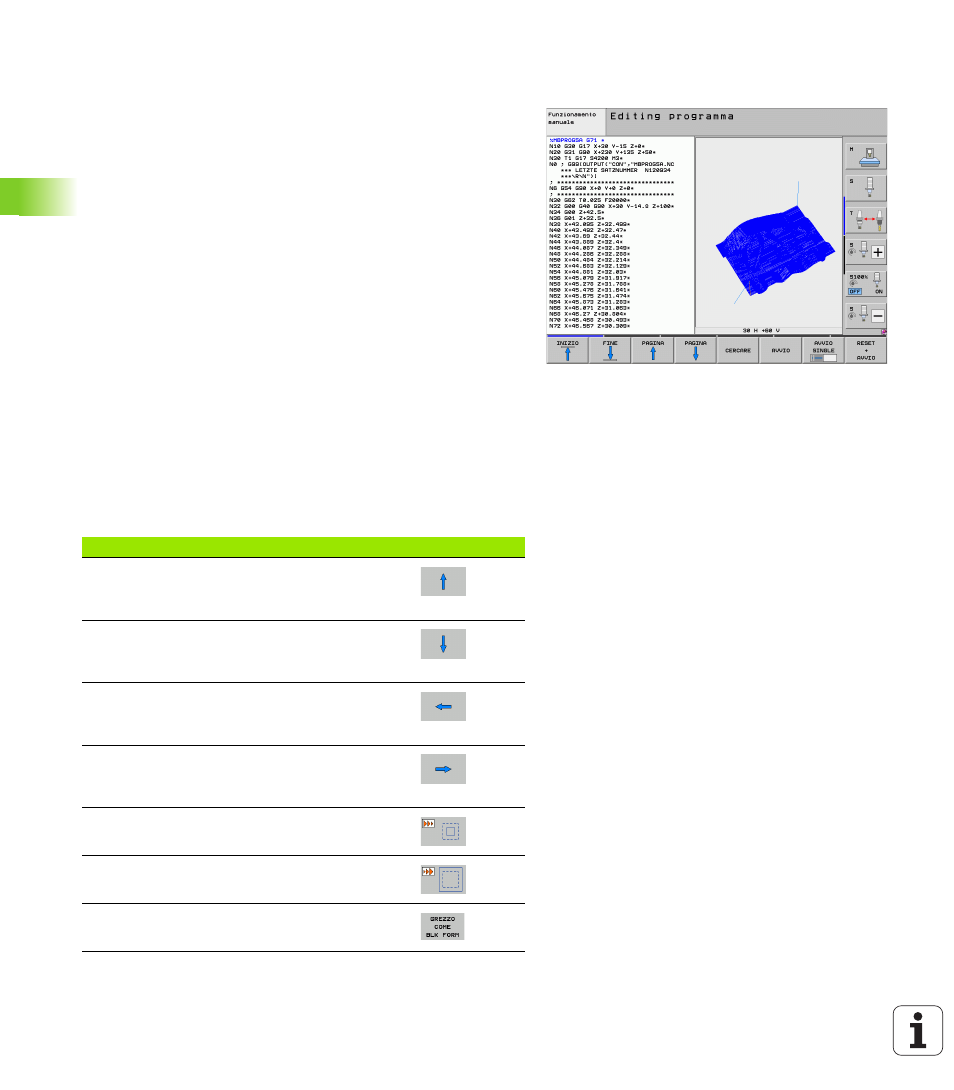
154
Programmazione: aiuti di programmazione
4.5 Gr
afica a linee 3D (funzione FCL2)
4.5 Grafica a linee 3D (funzione FCL2)
Applicazione
Con la grafica a linee tridimensionale il TNC può rappresentare in modo
tridimensionale i percorsi programmati. Per riconoscere rapidamente i
dettagli, è disponibile una potente funzione di zoom.
Specialmente i programmi generati esternamente possono essere
controllati con la grafica a linee 3D prima della lavorazione per eventuali
irregolarità, in modo da evitare sul pezzo danneggiamenti di
lavorazione non voluti. Tali danneggiamenti di lavorazione si
presentano per esempio quando ci sono punti non emessi
correttamente dal postprocessore.
Per trovare rapidamente i punti di errore, il TNC marca in colore diverso
nella grafica di linea 3D il blocco attivo nella finestra sinistra
(impostazione base: rosso).
La grafica a linee 3D può essere impiegata nella modalità Split Screen
o Full Screen:
Visualizzare il programma a sinistra e le linee 3D a destra: premere
il tasto SPLIT SCREEN e il softkey PGM + LINEE 3D
Visualizzare la grafica a linee 3D a schermo intero: premere il tasto
SPLIT SCREEN e il softkey LINEE 3D
Funzioni della grafica a linee 3D
Funzione
Softkey
Visualizzazione e spostamento verso l'alto del
riquadro di zoom. Per lo spostamento tenere
premuto il softkey
Visualizzazione e spostamento verso il basso del
riquadro di zoom. Per lo spostamento tenere
premuto il softkey
Visualizzazione e spostamento verso sinistra del
riquadro di zoom. Per lo spostamento tenere
premuto il softkey
Visualizzazione e spostamento verso destra del
riquadro di zoom. Per lo spostamento tenere
premuto il softkey
Ingrandimento riquadro: per l'ingrandimento
tenere premuto il softkey
Riduzione riquadro: per la riduzione tenere
premuto il softkey
Reset dell'ingrandimento con visualizzazione del
pezzo secondo il BLK FORM programmato